iPhones har ændret dynamikken i smartphones siden deres udgivelse. Dillen og spændingen ved at bruge en iPhone er uovertruffen. Folk over hele verden bruger iPhones med stor beundring for dem. Med iOS som styresystem er Apple-produkter på deres rekordhøje niveau og er en af de bedste smartphones ved siden af Android. For at matche det hurtige liv og nye teknologier bliver iPhone ved med at opdatere sit operativsystem. En sådan nylig opdatering i dens enheder kom i form af iOS 15. Sammen med opdateringen kom mange andre funktioner, herunder Notify Anyway. Hvis du er en person, der gerne vil vide, hvad Notify Anyway betyder i iOS 15, så er du havnet på den rigtige side. I dagens guide får du at vide, hvad Notify Anyway betyder på iPhone, og hvad dets formål er. Diskussioner om, hvordan du slår Giv besked alligevel fra på iPhone og tænd alligevel, vil også finde sted. Så lad os begynde med vores doc for at udforske denne nye tilføjelse til iPhones.
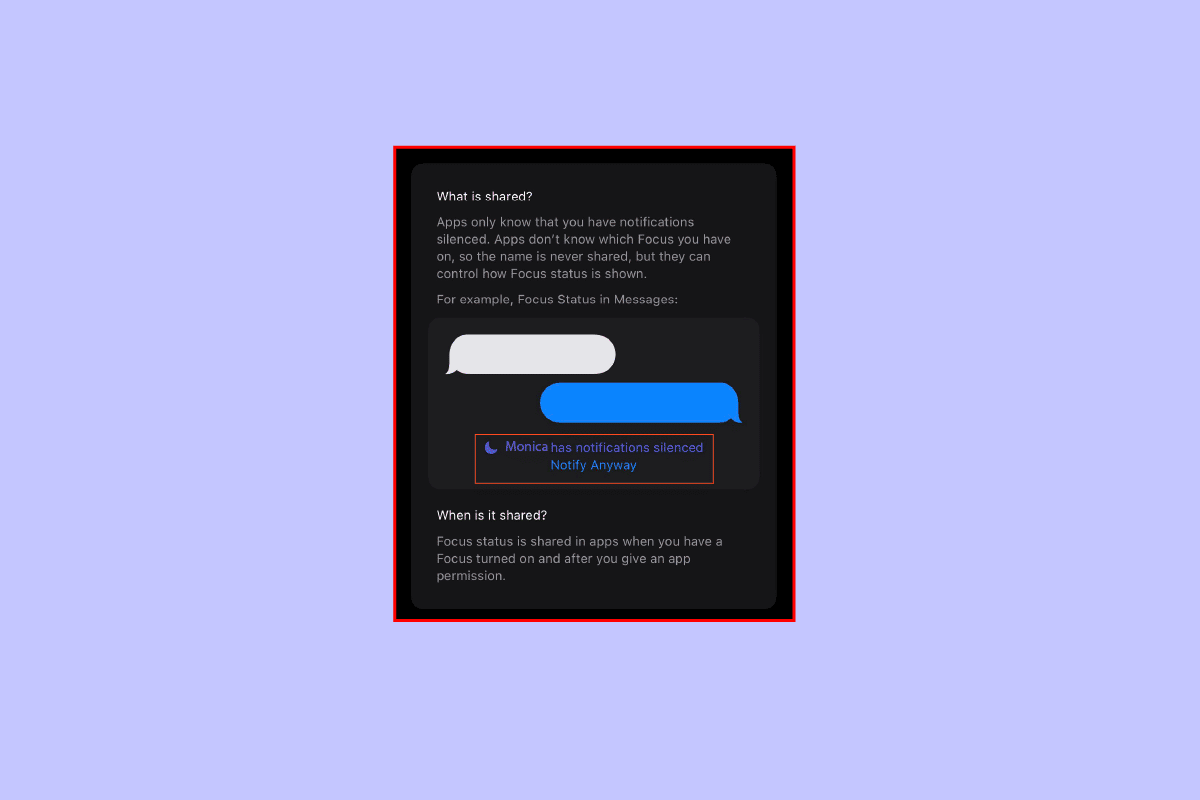
Indholdsfortegnelse
Hvad betyder underretning alligevel i iOS 15?
Med nye opdateringer, især med iOS 15, kan iPhone-brugere få adgang til Focus-funktionen. Denne funktion fungerer som en udvidelse til Profiler og Forstyr ikke. Det hjælper iPhone-brugere med at reducere distraktioner og sætte grænser for at fokusere mere. Det giver dig også mulighed for at fremstille forskellige tilstande tilpasset din rutine. Meddel alligevel-funktionen hjælper med at omgå fokustilstanden på din iPhone. Du kan levere vigtige beskeder med notify anyway-funktionen.
- Denne funktion kan tilpasses efter den opgave eller aktivitet, du laver, for eksempel arbejde, personligt eller søvn.
- Du kan administrere de apps og meddelelser, du modtager på din iPhone, i henhold til dine behov ved hjælp af fokustilstand.
- Når du sender en iMessage, hvis du tilfældigvis ser, at denne person har meddelelser slået fra, så vil du støde på Underret alligevel-muligheden under denne.
- Hvis en person har en aktiv fokustilstand, kan den deaktivere eller forsinke underretningerne for den kompatible app.
- Derfor deles status for det samme med appen.
- Dette lader appen vide, at dine meddelelser er blevet deaktiveret, og lader også dine venner vide det samme.
- Indstillingen Giv besked alligevel kan hjælpe dig med at omgå den aktive fokustilstand for at levere en presserende meddelelse.
- En anden bedste del ved denne funktion er, at du kan oprette dine egne tilpassede hjemmeskærme med kun de nødvendige apps.
- Denne tankevækkende funktion fra Apple har redesignet DND- og SOS-nødfunktioner med mange forbedringer.
Hvad gør Notify Anyway-funktionen?
Følgende er et par funktioner i Notify alligevel.
- Hovedformålet og brugen af funktionen Giv besked alligevel er i en nødsituation.
- Dette er en SOS-indstilling, som en iPhone-bruger kan bruge til at omgå den aktive fokustilstand.
- Det hjælper brugerne med at levere vigtige beskeder i tide og med meddelelser i tilfælde af en nødsituation.
Hvornår skal du bruge Notify Anyway Slå funktionen til?
Vi har angivet, hvornår du skal bruge denne funktion i de givne punkter.
- Da du allerede er klar over, hvad Notify Anyway betyder i iOS 15 nu, er det nemt at konkludere brugen af denne DND-funktion.
- Du bør kun bruge Notify Anyway i en nødsituation.
- Denne tilstand er hovedsagelig til en DND-situation med forskellige rutiner og automatisering.
- Denne tilstand angiver, at kontakten ikke ønsker at blive forstyrret.
- En bruger kan gøre brug af fokustilstand, når de er til et vigtigt møde eller har travlt med en personlig begivenhed.
- Derfor, i lyset af alle disse muligheder, skal du kun bruge funktionen Giv besked alligevel, når det er nødvendigt.
Sådan aktiverer du underretning alligevel
Hvis du har travlt eller er helt pakket sammen, skal du slå til Fokustilstand på. Dette vil hjælpe dig med at omgå alle meddelelser, du modtager fra apps. Sammen med det vil det også hjælpe dig med at aktivere funktionen Notify Anyway, som kan bruges af dine kontakter i tilfælde af en nødsituation. Så for at aktivere funktionen Underret alligevel for din enhed, kan du følge nedenstående trin:
Bemærk: Når du bruger Fokus på én enhed, vil indstillingen automatisk gælde for alle Apple-enheder, der er signeret med det samme Apple-id.
1. Åbn Indstillinger på din iPhone.
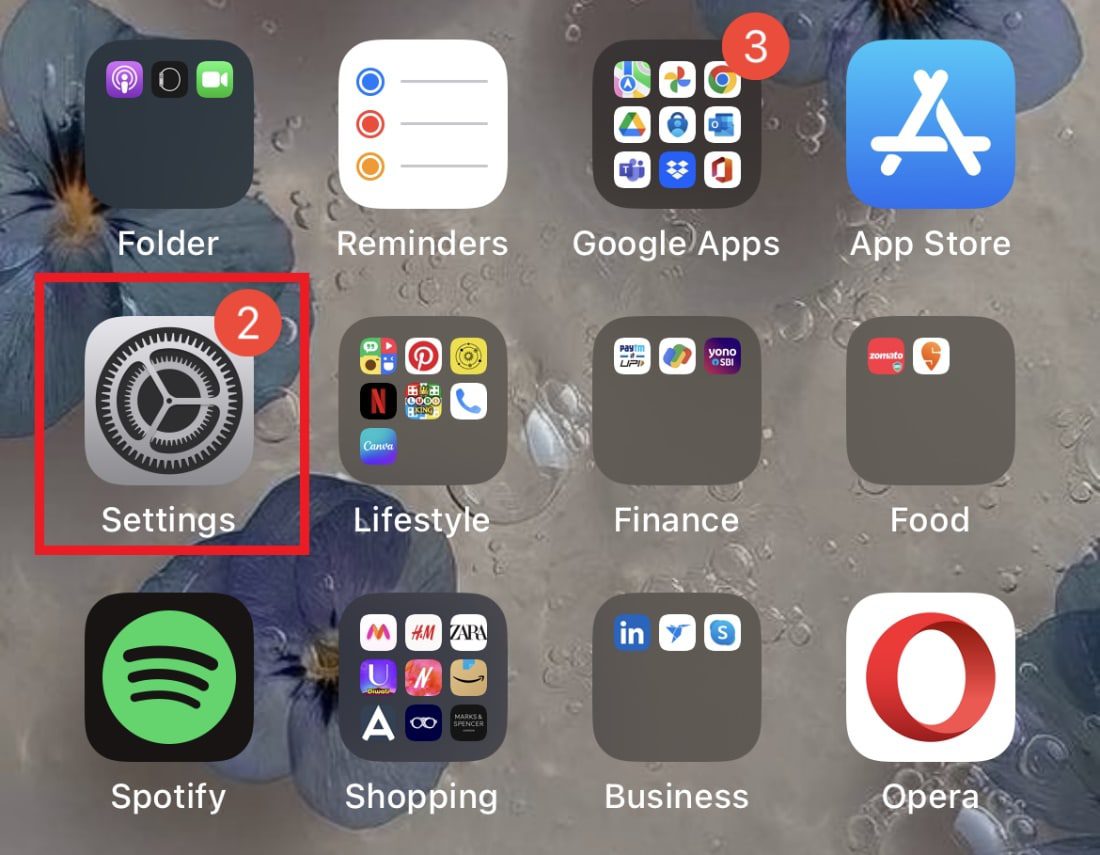
2. Tryk på Fokus i den.
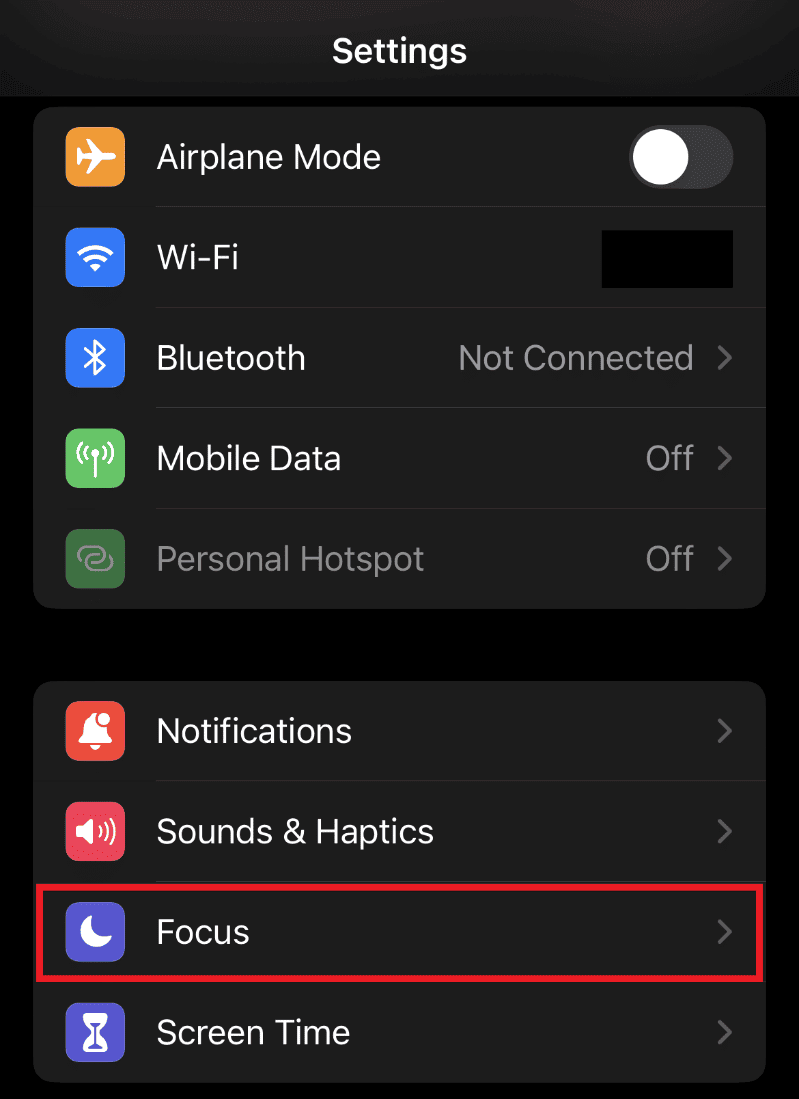
3. Tryk nu på de angivne muligheder som Forstyr ikke, Personligt, Søvn eller Arbejde.
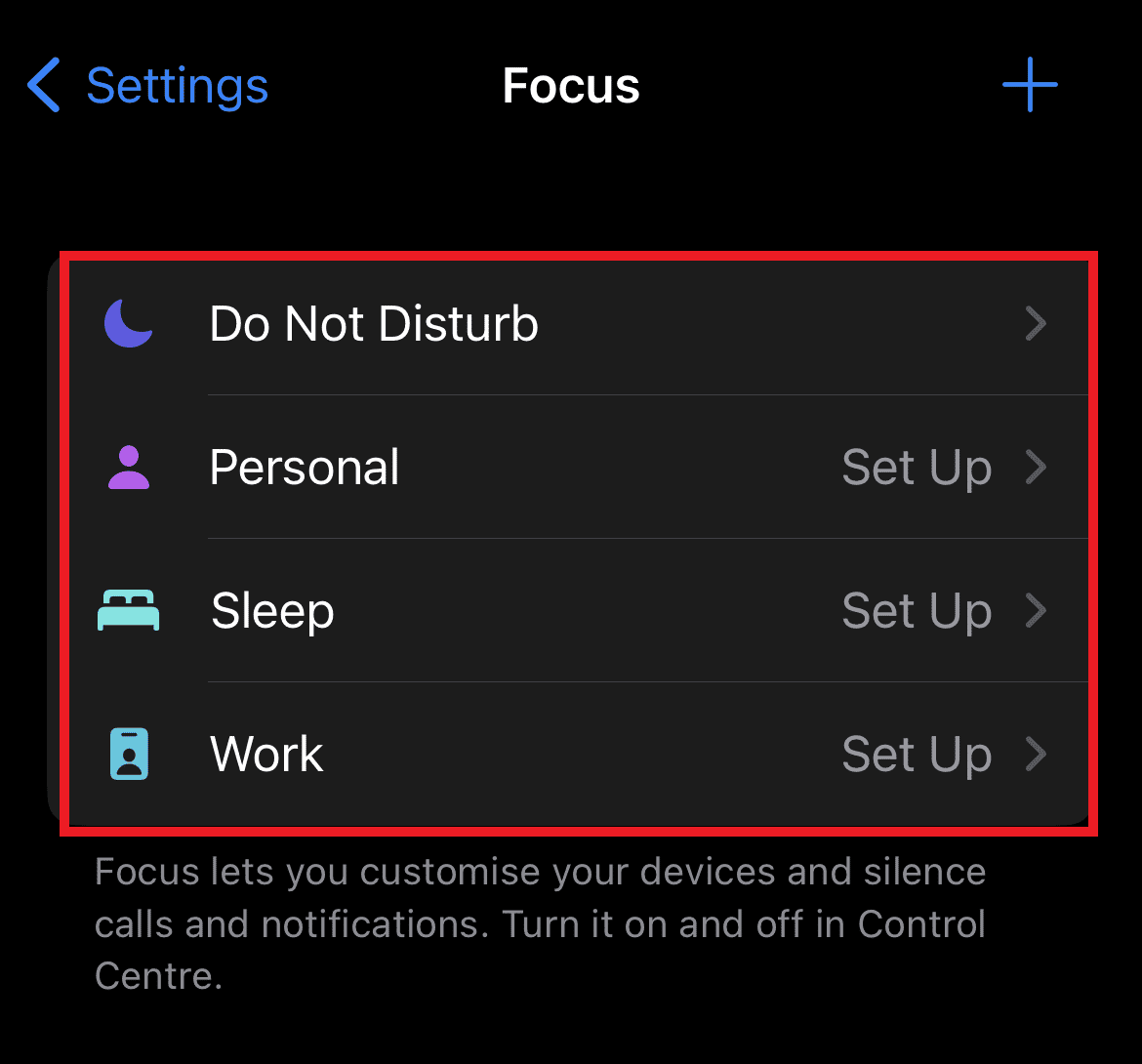
4. Tryk derefter på Tilpas fokus.
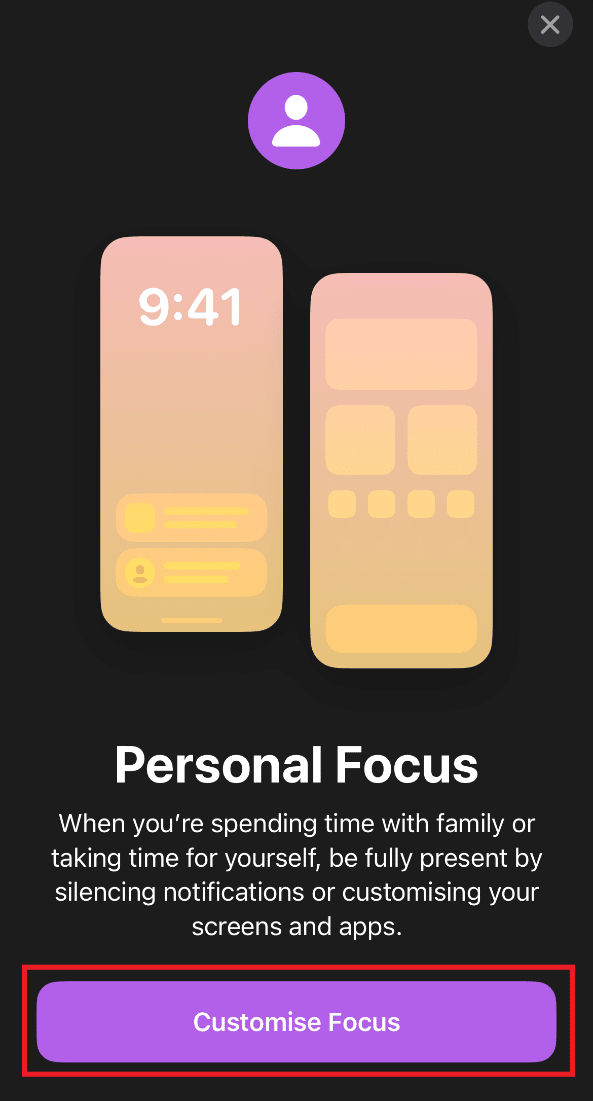
5. Indstil nu dit Fokus til de personer og apps, du ønsker.
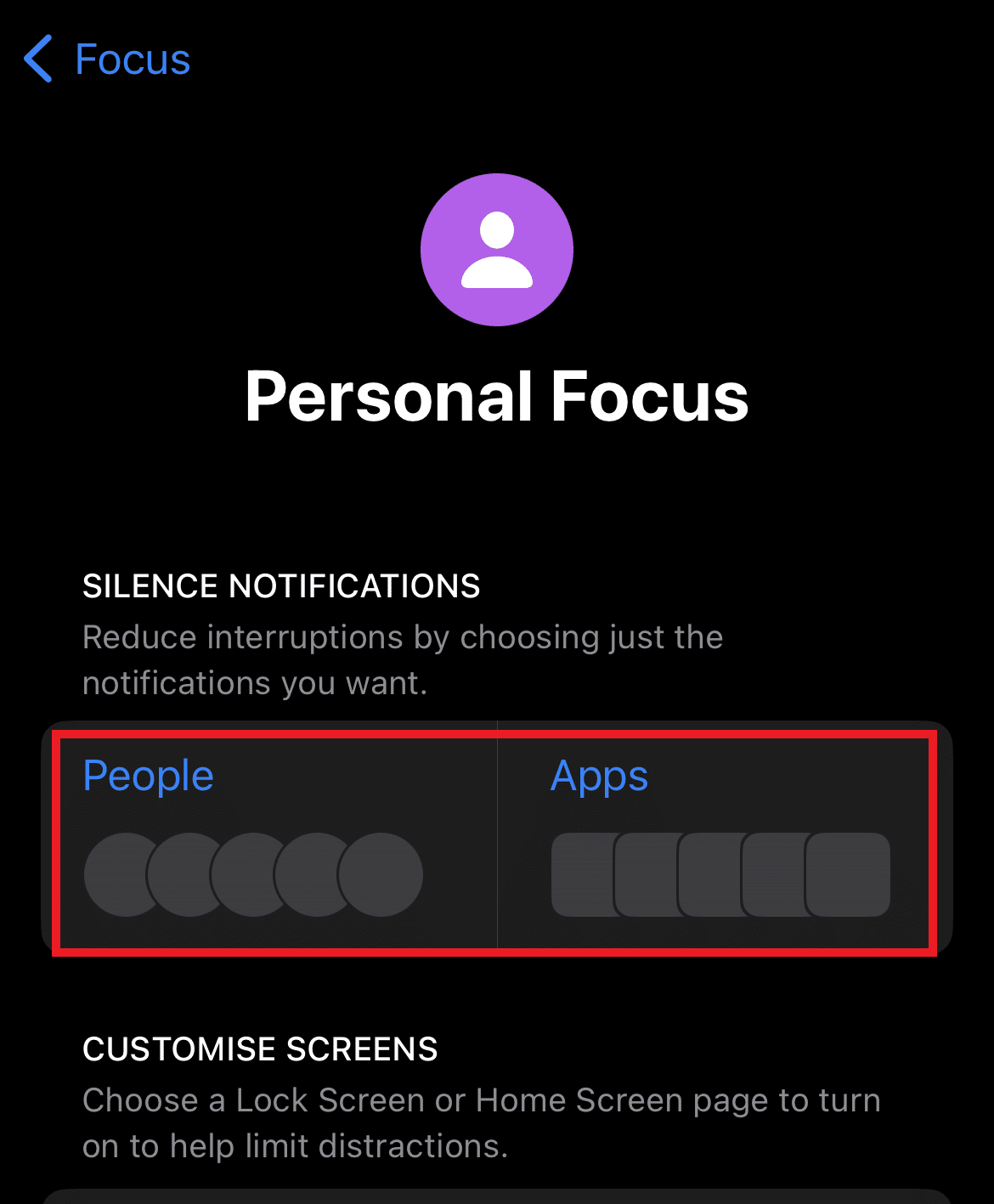
6. Du kan også trykke på Vælg at TILPASSE SKÆRMENE for at hjælpe med at begrænse distraktioner.
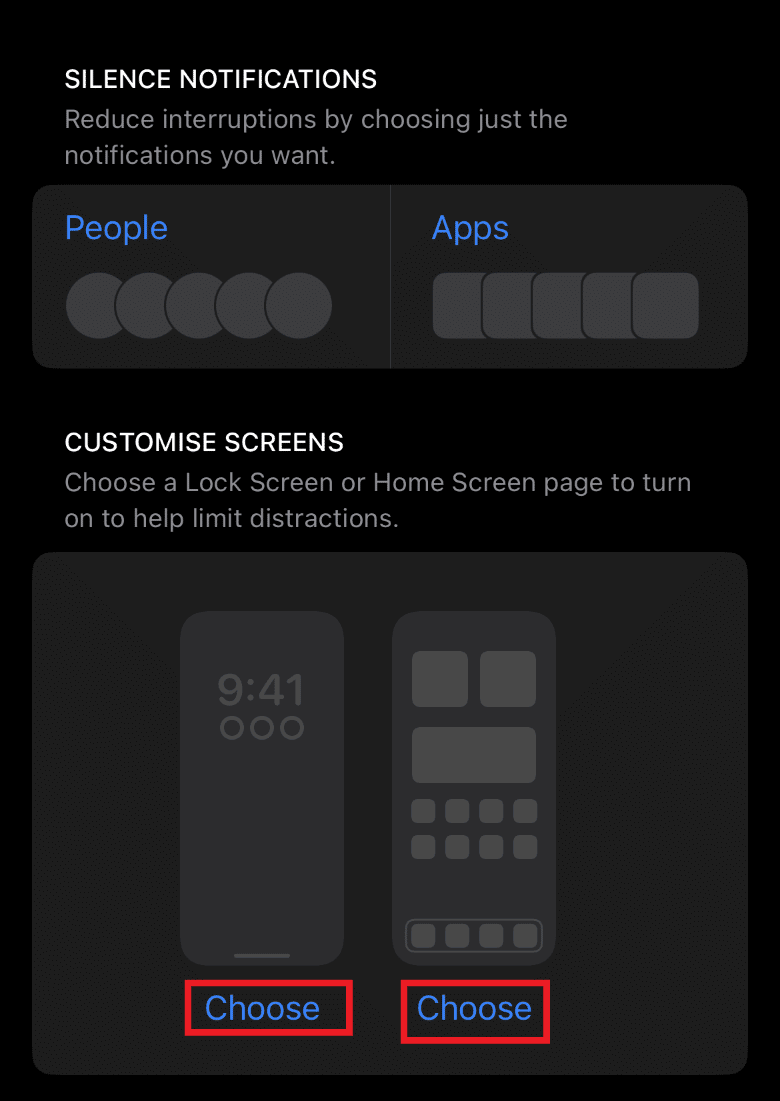
7. Du kan også AUTOMATISK TÆNKE Smart Activation-indstillingen til automatisk at aktivere fokustilstanden eller på et bestemt tidspunkt eller sted.
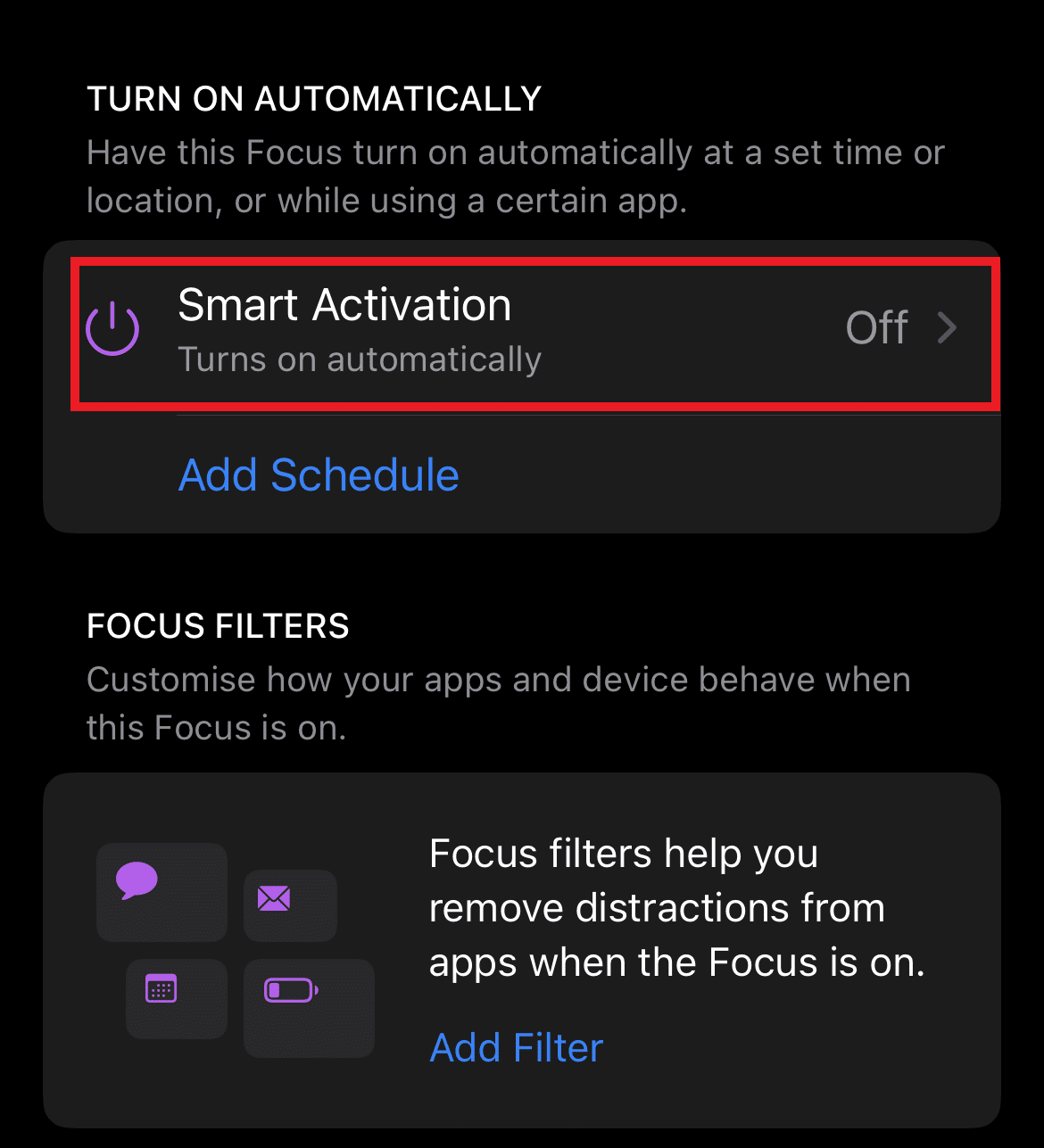
8. Når du indstiller Fokus, vises ikonet på din statuslinje og låseskærm.
9. Din status vises automatisk i appen Beskeder.
10. Hvis nogen forsøgte at sende en besked til dig, vil de være i stand til at se den lydløse meddelelse og vil være i stand til at bruge funktionen Underret alligevel i tilfælde af en nødsituation.
Sådan slår du underretning alligevel fra på iPhone
Hvis du beslutter dig for at deaktivere funktionen Underret alligevel, skal du deaktivere fokustilstanden. Hvis du gør dette, vil dine kontakter ikke være i stand til at se beskeden, der er slået fra, og heller ikke kan bruge funktionen Underret alligevel. Hvis du stadig vælger at bruge denne mulighed, kan du følge nedenstående trin:
1. Åbn Indstillinger på din iPhone.
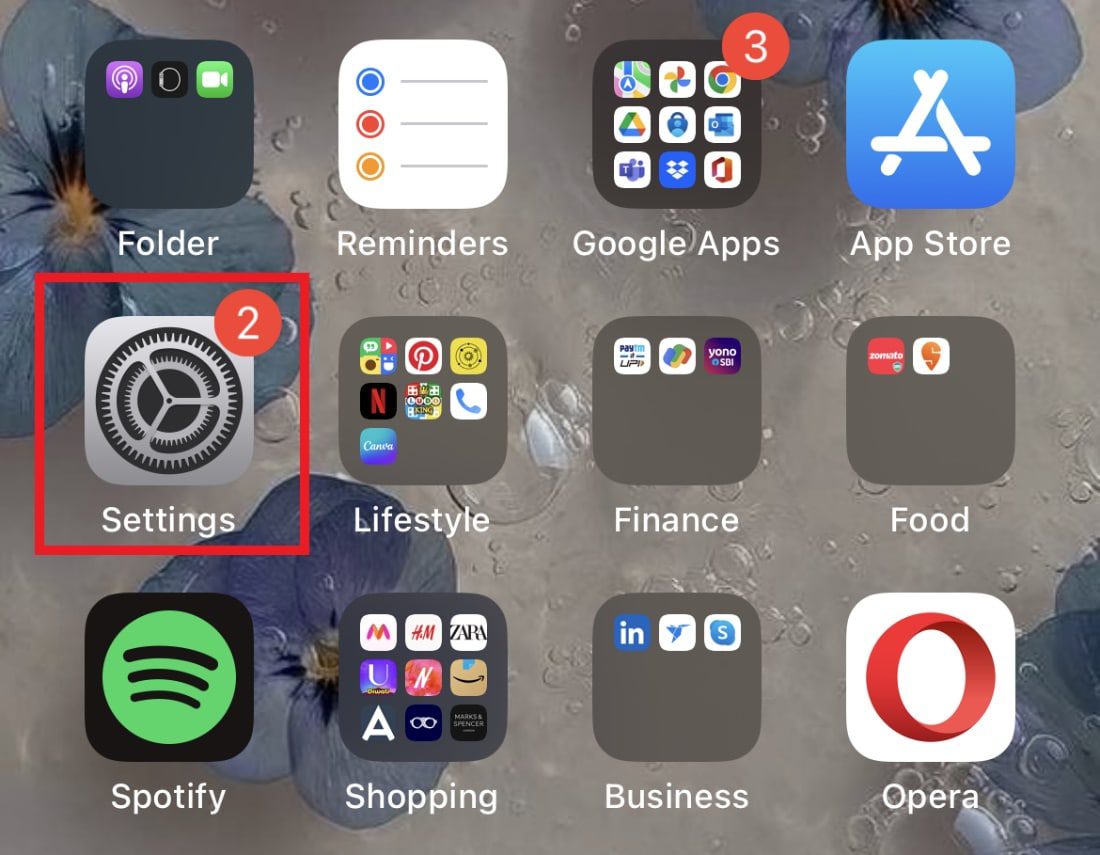
2. Åbn Fokus i Indstillinger.
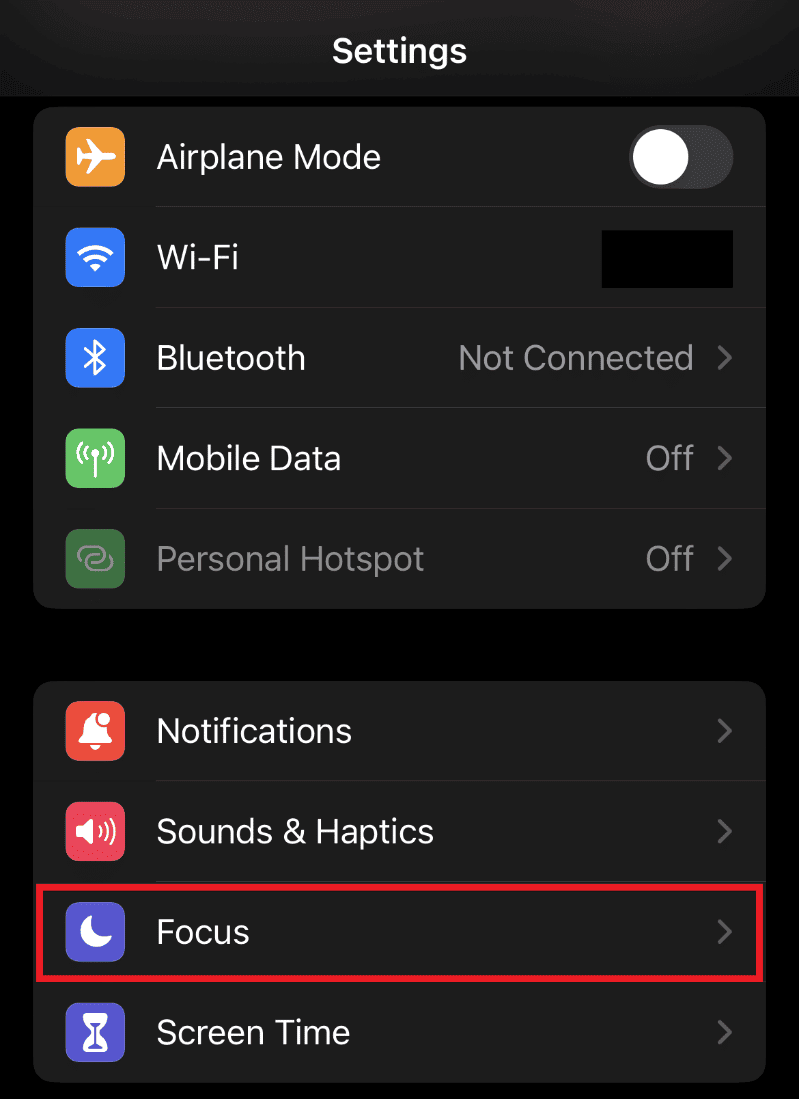
3. Vælg nu en indstilling, for eksempel Forstyr ikke eller Personlig, hvor du har aktiveret fokusfunktionen.
4. Tryk nu på Fokusstatus.
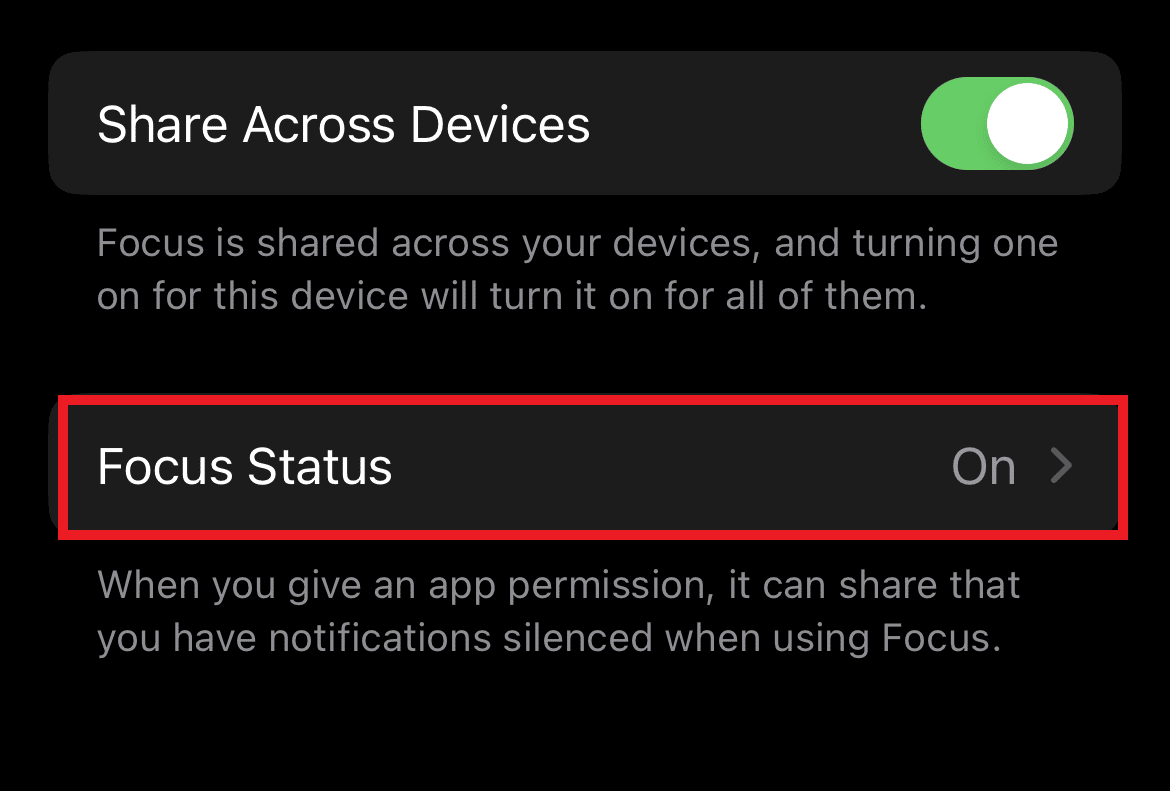
5. I den skal du slå indstillingen Del fokusstatus fra.
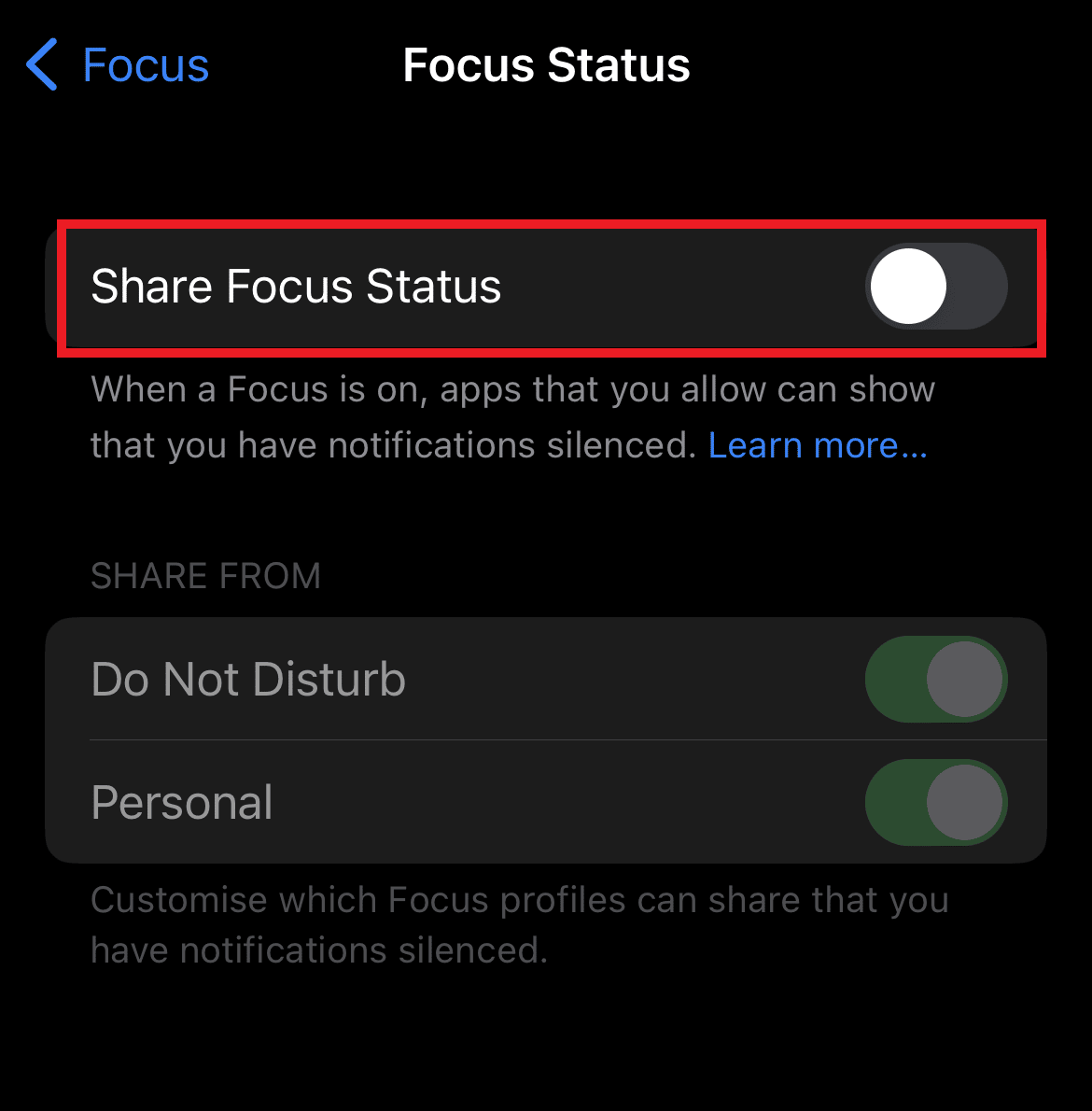
6. Din ændrede fokusindstilling vil blive delt på tværs af alle dine Apple-enheder med det samme Apple-id. Sørg for, at indstillingen Del på tværs af enheder er slået til for at anvende indstillingerne på alle dine enheder.
Hvordan slår man underretning alligevel fra for en bestemt kontakt?
Mens du kan vælge den ovennævnte metode til at deaktivere Underret alligevel for hver kontakt, kan du også vælge en anden metode, hvor du specifikt kan slå denne mulighed fra for en bestemt kontakt. Nogle kontakter er vigtige, og du vil måske besvare deres opkald eller besked mens du er på farten. Lad i et sådant tilfælde underrette alligevel være tændt for andre, men slået fra for denne særlige kontakt. For at vide mere om, hvordan du slår det fra for en bestemt kontaktperson, skal du tjekke nedenstående trin:
1. Tryk på applikationen Beskeder på din iPhone.
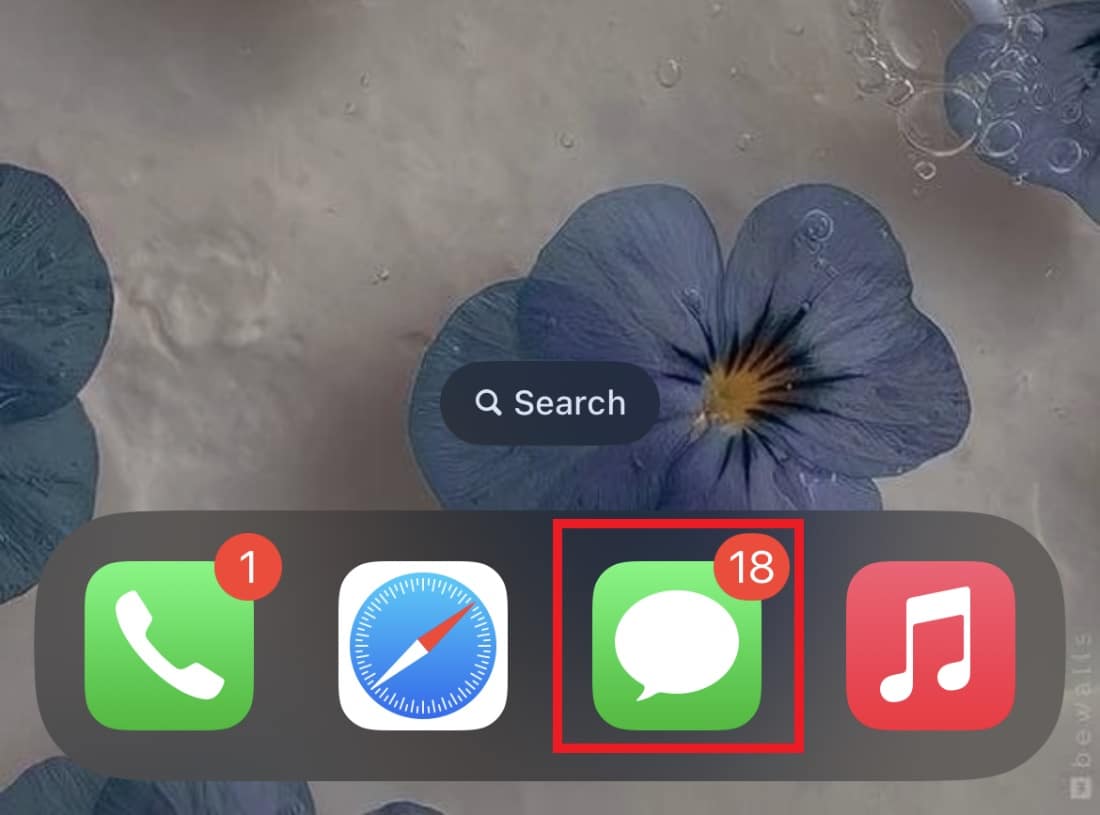
2. Tryk på samtalen med denne særlige kontakt.
3. Tryk nu på deres navn øverst på skærmen.
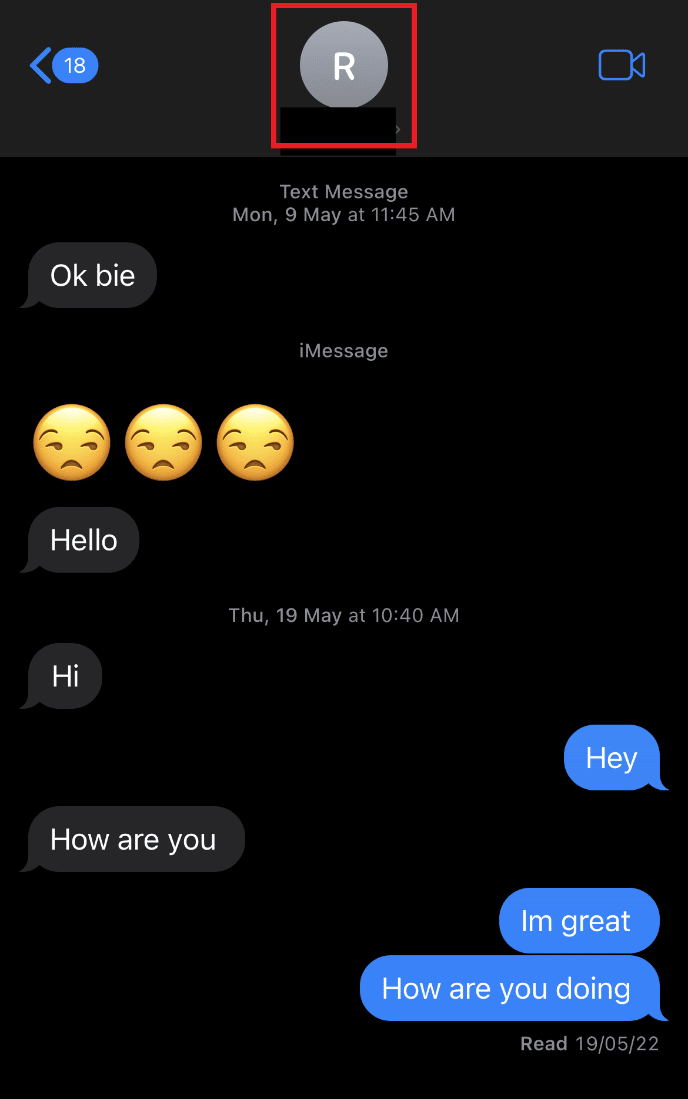
4. Slå nu indstillingen Del fokusstatus fra.
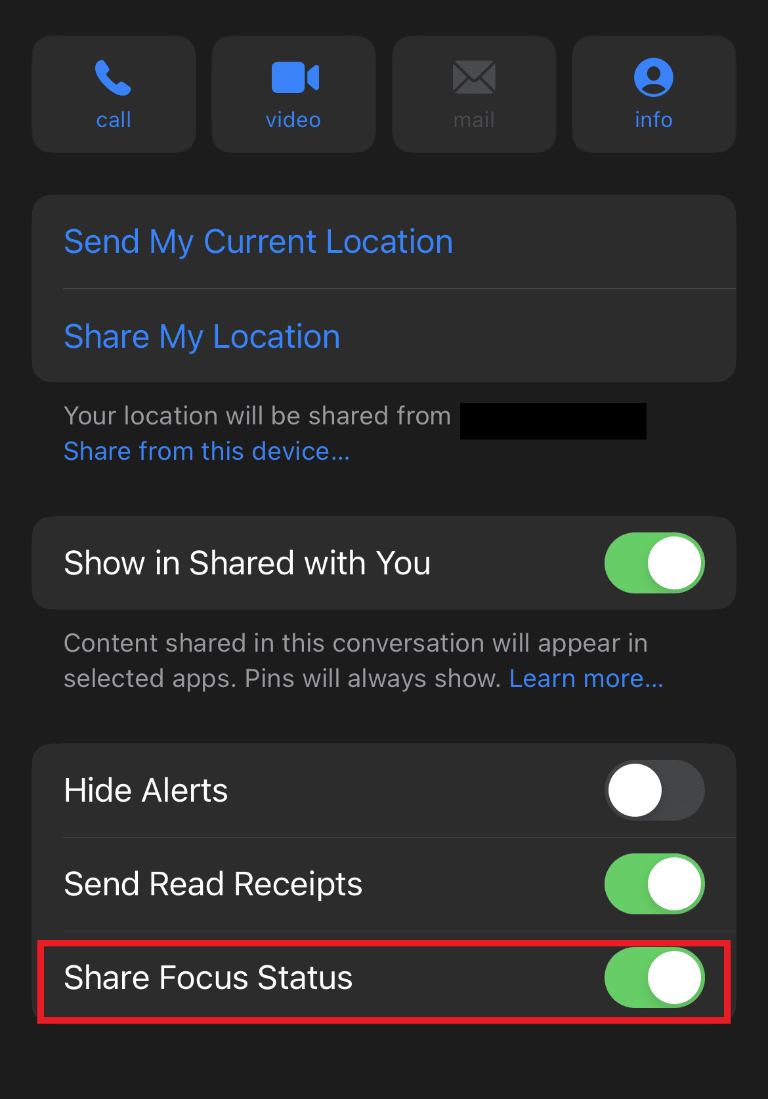
5. Dette giver din særlige kontakt mulighed for ikke at bruge Notify Anyway og gør det muligt for dem at dukke op på din notifikationslinje.
Ofte stillede spørgsmål (ofte stillede spørgsmål)
Q1. Kan jeg slå Notify Anyway fra på min iPhone?
Ans. Ja, du kan slå indstillingen Giv besked alligevel fra på din iPhone ved at slå fokustilstanden fra. Du kan også kontrollere sektionen i ovenstående dokument specifikt for, hvordan du slår indstillingen Giv besked alligevel fra.
Q2. Hvorfor har Apple en Notify Anyway-funktion?
Ans. Meddel alligevel-funktionen i Apple-enheder hjælper brugere med at omgå de deaktiverede meddelelser og sende beskeden til deres kontakt i en nødsituation. Det er et perfekt værktøj i en SOS-situation og en forlængelse af DND.
Q3. Hvad sker der ved at trykke på Giv besked alligevel?
Ans. Når du trykker på indstillingen Underret alligevel, som vises under meddelelsen med lydløs advarsel, hjælper det dig med at sende din besked til din kontaktperson og tilsidesætte deres deaktiverede meddelelser.
Q4. Vil nogen få en notifikation, hvis jeg sætter dem på DND?
Ans. Nej, hvis du har sat nogen på DND, vil de ikke få en notifikation.
Q5. Hvordan kan jeg vide, om nogen har sat mig på DND?
Ans. For at vide, om nogen har sat dig på DND eller ej, kan du ringe til vedkommende igen. Indstillingen Forstyr ikke tillader et opkald, hvis det samme nummer ringer igen inden for tre minutter. Derfor, når du ringer til nummeret igen, hvis du kan høre ringetonen, betyder det, at du blev sat på DND.
***
Vi håber, at vores dokument om, hvad Notify Anyway betyder i iOS 15, lykkedes med at fjerne alle dine tvivl om funktionen Notify Anyway og har besvaret alle dine spørgsmål om, hvordan du slår denne funktion til og fra meget godt. Hvis ja, så lad os venligst vide om det. Du kan også efterlade dine andre spørgsmål eller forslag i kommentarfeltet nedenfor.

